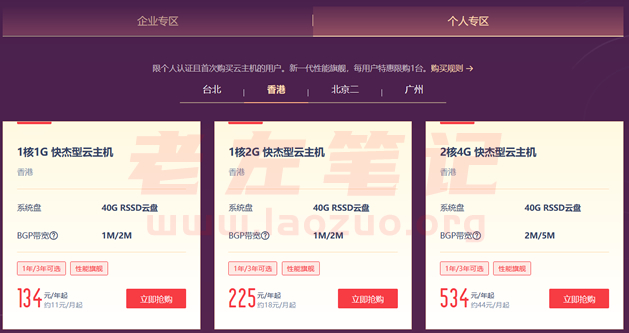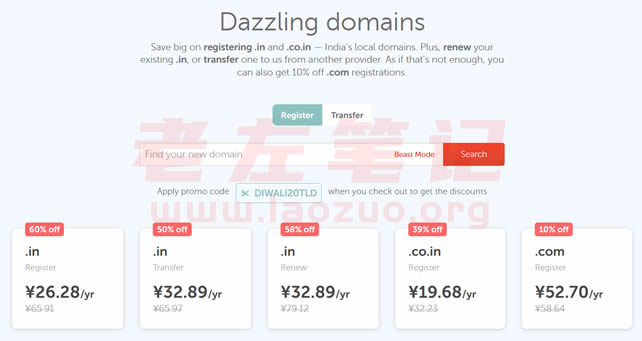ols1clk,一键快速安装OpenLiteSpeed脚本程序来自我们熟悉的LiteSpeed和OpenLiteSpeed Web引擎官方,可以快速的安装和配置OpenLiteSpeed基本环境。目前支持使用在Centos(5-7), Debian(7-9) 和 Ubuntu(12,14,16)发行版本中,而且还可以快速的配置安装WordPress程序/站点,可以安装PHP7。
从ols1clk脚本介绍(https://github.com/litespeedtech/ols1clk)可以看到基本玩玩还是可以的,但是实际上对于建站用户新手来说可能还是稍许不是那么顺手,毕竟无论我们在使用Web面板,还是一键包的时候,可视化操作界面比较熟悉和习惯,虽然LiteSpeed和OpenLiteSpeed其实也算是面板,但是这方面的文档以及应用对于初级用户来说还是不够广。
老左准备在这篇文章中体验下这个ols1clk一键脚本的安装,以及常用的设置,包括看看其介绍的WP站点的部署,对于其他站点的部署、添加,可以在后期安装OpenLiteSpeed后在其面板中设置。
第一、一键部署ols1clk脚本安装
wget --no-check-certificate https://raw.githubusercontent.com/litespeedtech/ols1clk/master/ols1clk.sh
bash ols1clk.sh
根据官方文档,如果我们默认安装是PHP5.6,如果需要安装PHP7,可以用下面这样参数。
bash ols1clk.sh --lsphp 70
比如还有其他的版本,一共包含54、55、56、70四个版本。

这里看到随机生成的OpenLiteSpeed面板密码,要记住了,以后登录面板需要用到。然后输入Y后回车即可自动安装。
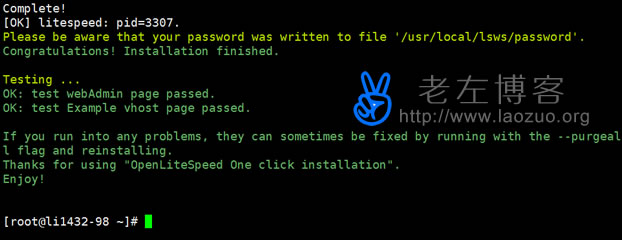
第二、ols1clk一键脚本常见参数
1、--adminpassword(-a) [PASSWORD]: 设置面板的密码,如果不设置就随机
2、--email(-e) EMAIL: 设置管理员邮箱
3、--lsphp VERSION: 支持PHP版本54、55、56、70.
4、--wordpress(-w): 安装WP
5、--wordpressplus SITEDOMAIN: 设置WP域名
6、--wordpresspath WORDPRESSPATH: 设置WP安装路径
7、 --dbrootpassword(-r) [PASSWORD]: 设置管理员数据库密码
8、--dbname DATABASENAME: 设置数据库用户密码
9、 --dbuser DBUSERNAME: 设置数据库用户名
10、--dbpassword [PASSWORD]:设置数据库密码
11、--wpuser WORDPRESSUSER: 设置WP管理员用户名
12、--wppassword [PASSWORD]:设置WP管理员密码
13、--wplang WORDPRESSLANGUAGE: 设置WP语言,zh_CN表示中文,默认英文
14、--sitetitle WORDPRESSSITETITLE: 设置WP网站标题,以后可以改
15、--uninstall:卸载OpenLiteSpeed和移除文件
第三、利用ols1clk快速部署WordPress
bash ols1clk.sh -a 123456 -r 123456 -e uuu@email.com --sitetitle 我的网站标题 --wplang zh_CN --wpuser user111 --wppassword password111 --wordpressplus mydomain.com
如果有需要快速安装WP程序的,直接根据上面的命令行,修改设置的密码、绑定的域名等,可以快速安装。
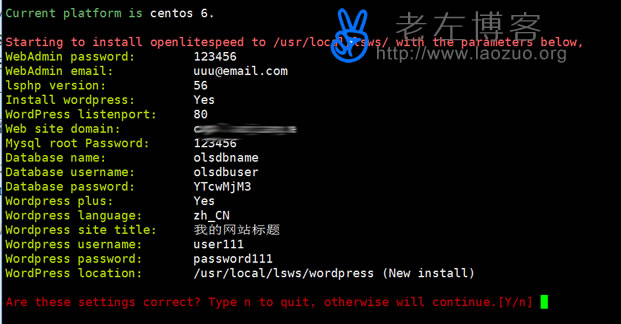
核对信息,然后可以Y回车快速安装WP程序站点。
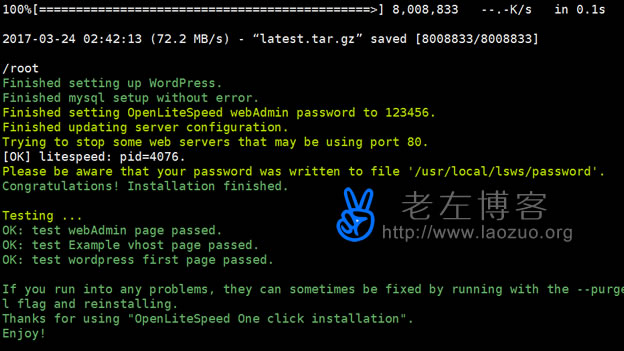
安装完毕,我们打开绑定的域名(前提是解析好),可以看到已经安装的WP站点。
第四、ols1clk一键脚本总结
1、这个脚本对于需要用OpenLiteSpeed的用户还是可以的,毕竟安装比较快速,比老左之前有分享的"CentOS 7安装OpenLiteSpeed服务器Web应用及配置PHP7"省心很多。
2、对于一般用户,尤其是不适应、不喜欢这么繁琐参数配置的,说实话不如我们习惯的LNMP类的脚本方便。
 老左笔记
老左笔记